电脑是我们现在主要的信息交换工具,家庭娱乐产品,工作设备。但是在使用电脑的时候总是会莫名其妙的出现一些问题。比如电脑黑屏只有鼠标。下面,我就给大家介绍一下电脑黑屏只有鼠标的解决方法
电脑黑屏只有鼠标怎么办呢?很多朋友反映昨天电脑还好好的,今天早上电脑开机进不了系统,只有一个鼠标在那。这该如何解决呢?别着急,小编给大家整理了电脑黑屏只有鼠标的详细解决方法,赶紧来瞧瞧吧
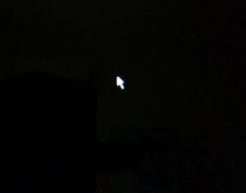
电脑图-1
方法一:新建explorer.exe任务
1、按住快捷键Ctrl Alt Delete,尝试打开任务管理器。能打开就是设置的问题,不能打开直接查看下一步骤吧

电脑图-2
2、点击任务管理器左上角的文件,点击结束explorer.exe进程,win10系统就结束Windows资源管理器进程。之后点击左上角的运行新任务
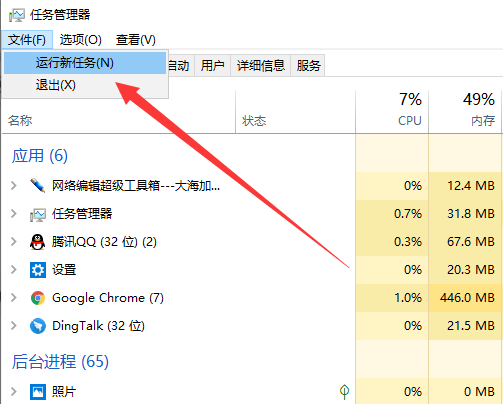
黑屏图-3
3、新建任务窗口中,输入explorer.exe,点击确定,等待一会儿就可以出现桌面啦
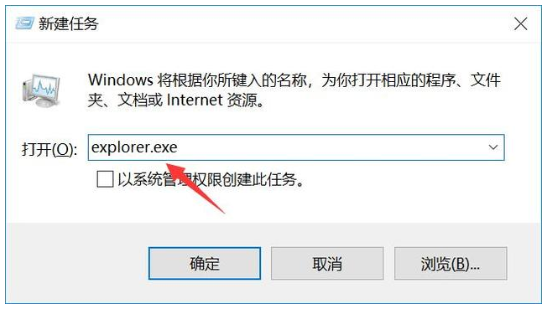
鼠标图-4
方法二:安全模式修复
1、如果不是配置原因就有可能是配置错误,可以尝试按下开机键,不停的点击F8键进入高级启动选项,选择最近一次的正确配置进行修复
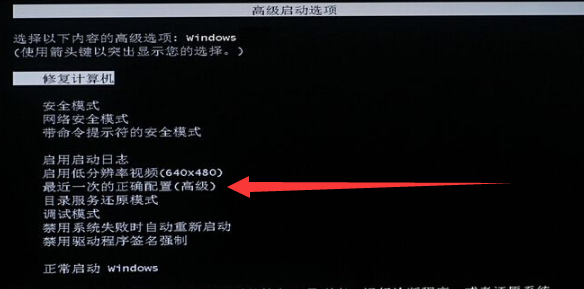
电脑图-5
方法三:重置Windows目录,此为终极解决方法,如果还是解决不了,可以将详细问题描述给人工客服,可快速帮您解决问题
1、开机点击F8键选择安全模式进入,win R快捷键,打开运行窗口,输入cmd,点击确定
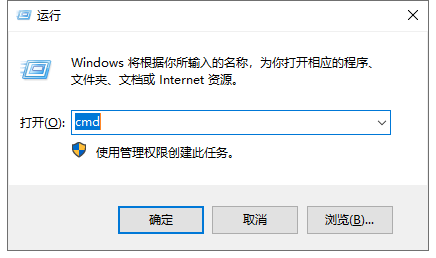
鼠标图-6
2、打开的管理员命令窗口中,输入“netsh winsock reset catalog”命令,回车。重置成功后重启电脑即可
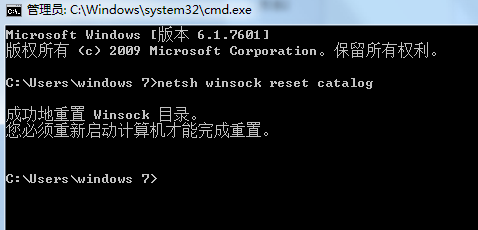
电脑图-7
以上就是解决电脑黑屏只有鼠标的解决方法了,希望能帮助到各位。
win10玩cf如何调全屏
win10玩cf如何调全屏系统下玩cf如何调成全屏呢?本以为将系统升级为win10就可以开心的玩游戏了,没想到打开CF屏幕两侧都是黑色,自己看着都尴尬.那就来瞧瞧小编整理了win10cf调节全屏的图文教程吧,几步就搞定






